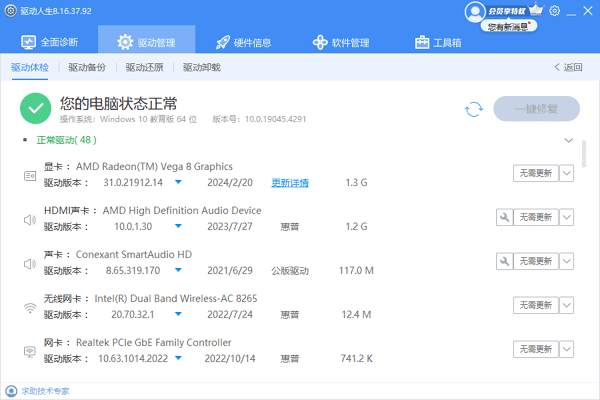在数字化时代,浏览器是我们日常生活中不可或缺的工具之一,尤其是谷歌浏览器(Google Chrome)以其快速、安全、稳定的特性被广泛使用。然而,即便是最可靠的浏览器也可能遇到无法访问特定网站的问题。本文将详细介绍一些常见的问题及解决步骤,帮助您恢复正常的网络浏览体验。

一、检查网络连接
首先,我们需要确定问题不是由于网络连接引起的。一个不稳定或断断续续的网络连接可能会导致无法加载网页。
检查您的设备是否已连接到互联网,可以尝试访问其他网站,确认是否只有特定的网站无法访问。
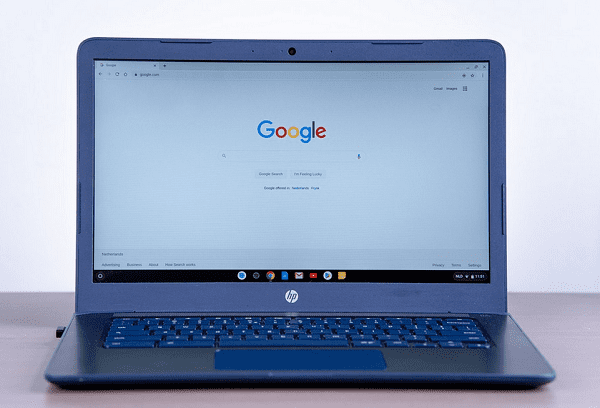
重启您的路由器和调制解调器,有时候简单的重启设备可以解决连接问题。
二、清除浏览器缓存和Cookie
浏览器缓存是一种便捷的功能,它通过储存网站的某些数据来加快访问速度。然而浏览器缓存和Cookie有时会储存过时的信息,这可能会阻止网页的正确加载。
打开谷歌浏览器,点击右上角的三个点,选择“设置”。
在设置页面中,找到“隐私和安全”部分,点击“清除浏览数据”。
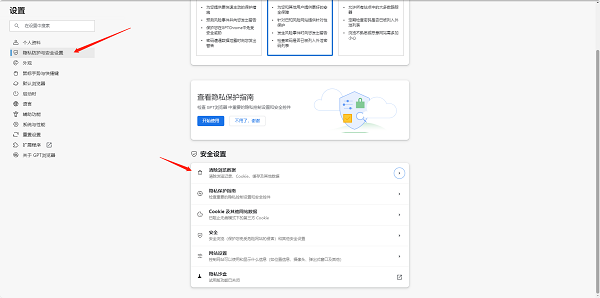
在弹出的窗口中,选择“高级”,勾选“缓存的图片和文件”以及“Cookie和其他网站数据”。
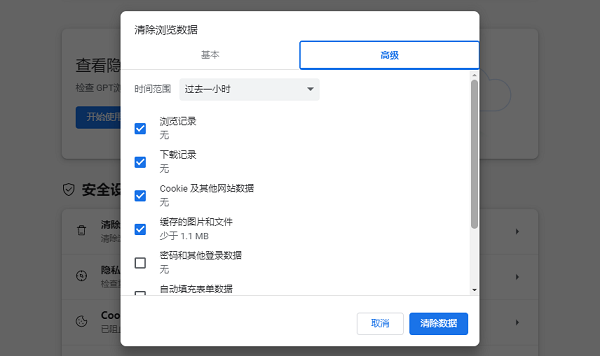
点击“清除数据”,等待浏览器完成清除过程。
三、禁用浏览器扩展
某些浏览器扩展可能与网站不兼容,导致无法访问问题。
在谷歌浏览器中,点击右上角的三个点,选择“更多工具”,然后点击“扩展程序”。
逐一禁用已安装的扩展程序,每禁用一个扩展程序后尝试访问网站,以确定是否有扩展程序导致问题。
如果发现某个扩展程序是问题的根源,可以选择移除或保持禁用状态。
四、更新网卡驱动
如果网卡驱动未更新或者过时,也可能会导致网络连接问题,即使网络显示为连接状态,也可能无法正常浏览网页。这可以直接在驱动人生里进行更新升级,确保电脑各项驱动正常运行。

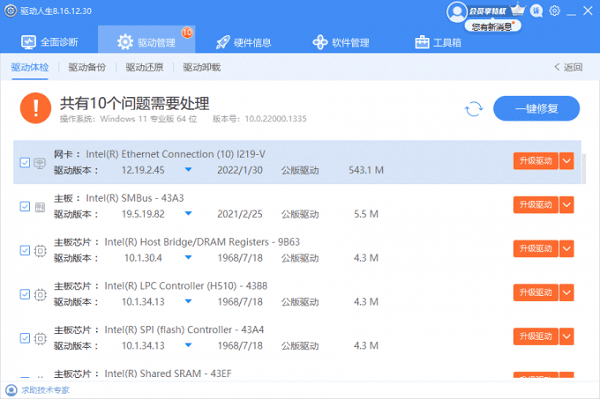
五、检查防火墙
防火墙是保护我们设备免受恶意攻击的重要工具。然而,它们有时也会过于保守,错误地将安全的网站标记为危险,从而阻止浏览器访问这些网站。
检查您的防火墙设置,确保没有阻止谷歌浏览器。如果需要,可以暂时禁用防火墙然后尝试访问网站。
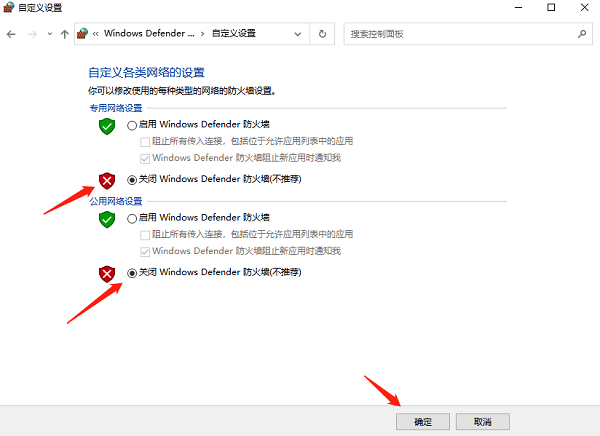
以上就是谷歌浏览器无法访问此网站的解决方案。希望对大家有所帮助。如果遇到网卡、显卡、蓝牙、声卡等驱动的相关问题都可以下载“驱动人生”进行检测修复,同时驱动人生支持驱动下载、驱动安装、驱动备份等等,可以灵活的安装驱动。